1 - Para configurar uma conta de mail no seu computador, clique no ícone do Outlook. Se é a primeira vez que está a configurar o Outlook irá surgir uma janela de Boas-Vindas. Se for o seu caso, passe diretamente ao ponto 2.
Se já existir uma conta de email configurada ou se aparece o Assistente de Configuração vá a Ficheiro -> Adicionar Conta.
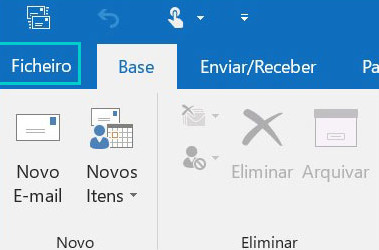

2 - Na janela de Boas Vindas preencha o seu endereço de Email, selecione Opções avançadas e selecione a opção "Permitir configurar manualmente a minha conta". Clique "Ligar".
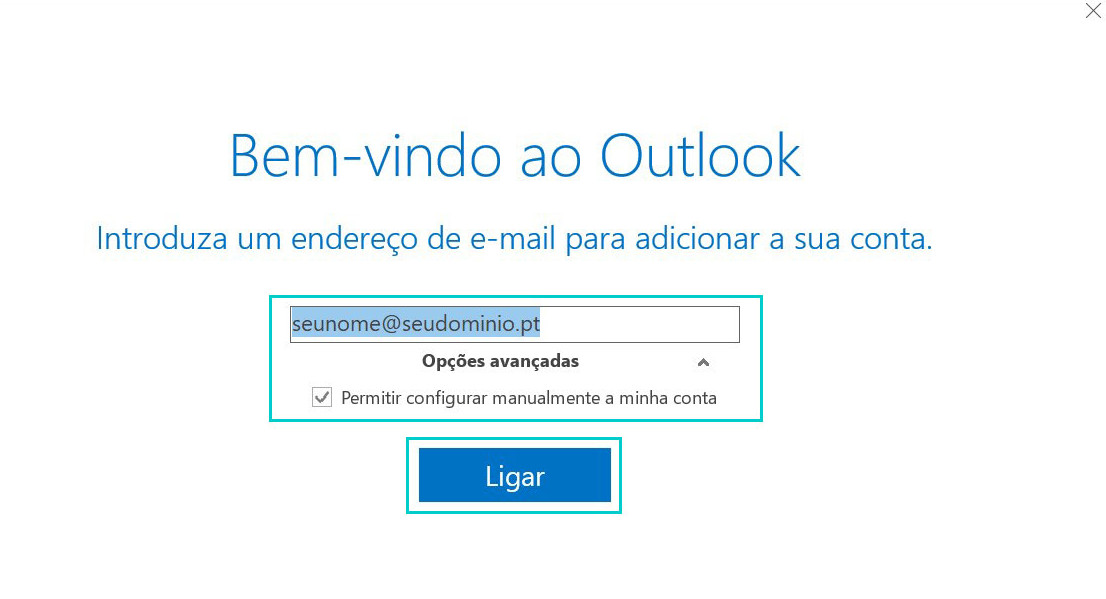
3 - Aguarde até que o processo de ligação seja finalizado e irá então ver a janela abaixo, onde deverá selecionar a opção POP ou IMAP, de acordo com o protocolo que pretenda utilizar. Pode ver aqui quais as diferenças entre estes protocolos.
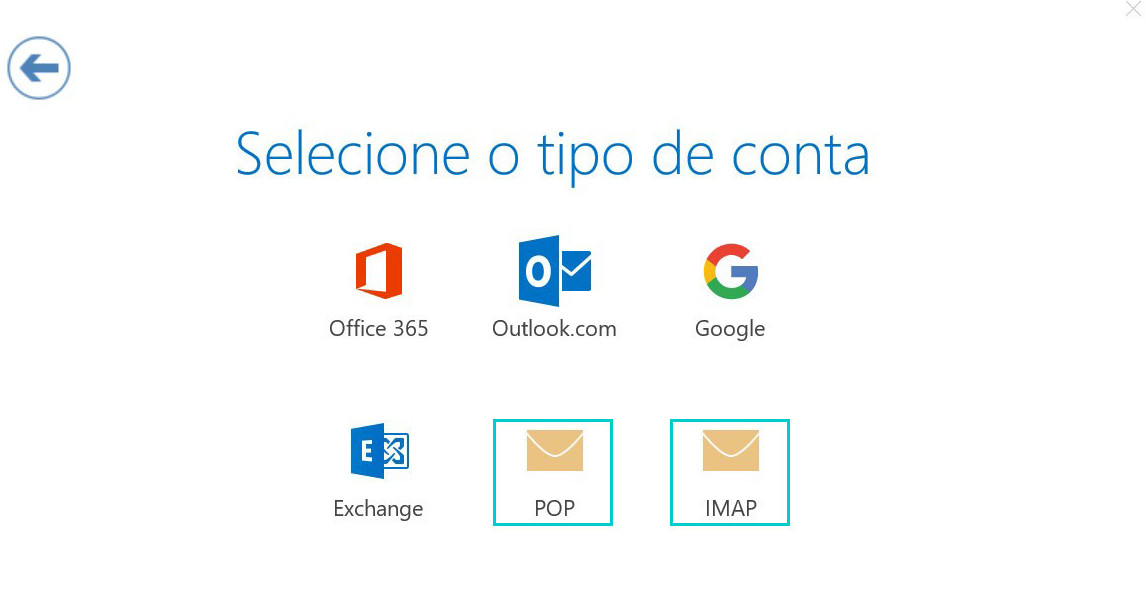
4 - Preencha as seguintes informações tendo sempre em atenção que "X" é o número do seu servidor, que coincide sempre com o endereço do painel de controle:
Correio a receber:
- Servidor: srvX.host-servers.net
- Verifique o visto na opção "Este servidor necessita de uma ligação encriptada (SSL/TLS):
- Porta:
- Se estiver a configurar para IMAP => 993,
- se estiver a configurar para POP => 995
Correio a enviar:
- Servidor: srvX.host-servers.net
- Verifique o visto na opção "Este servidor necessita de uma ligação encriptada (SSL/TLS):
- Porta:
- Se estiver a configurar para IMAP => 465,
- se estiver a configurar para POP => 465
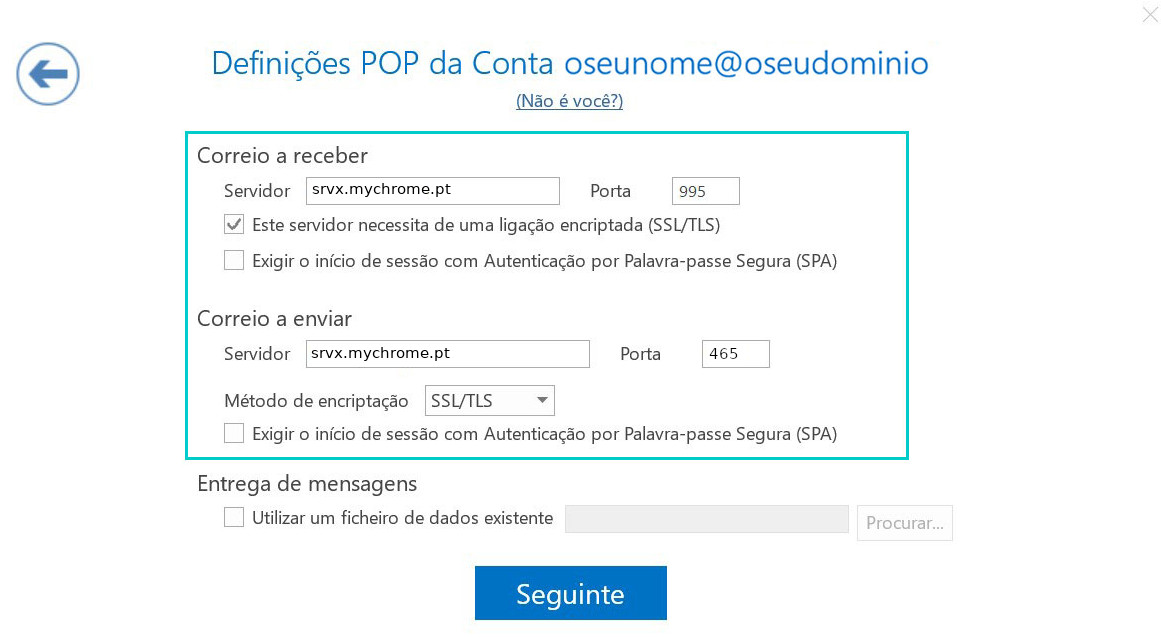
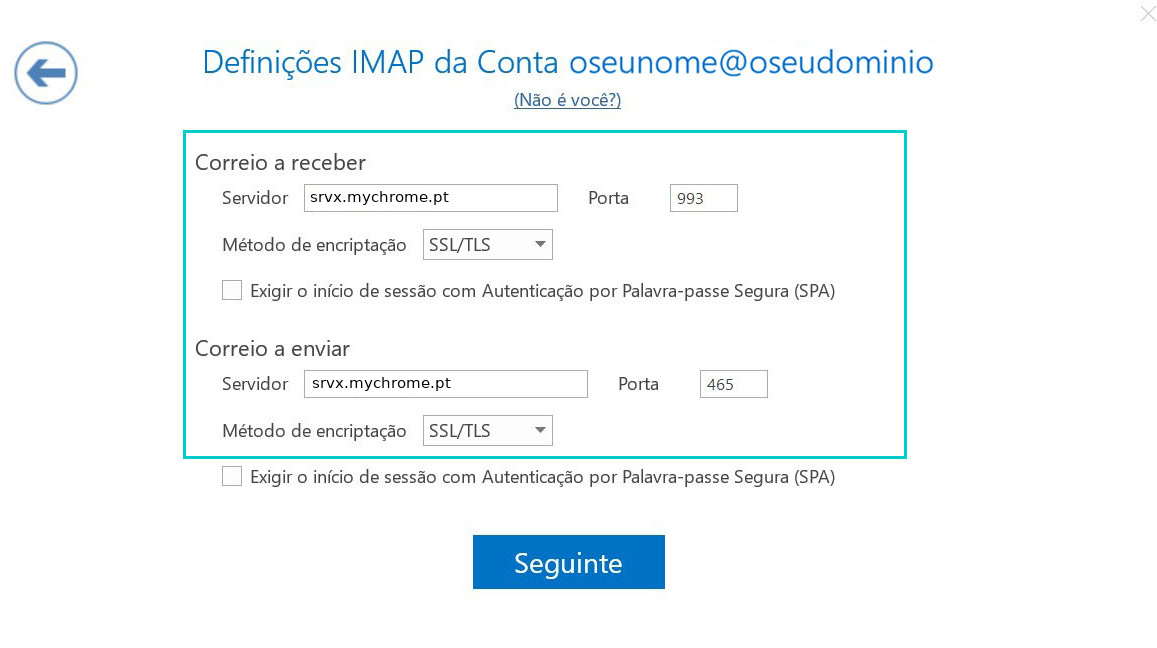
5 - Após o preenchimento da informação, clique em Seguinte. Deverá agora colocar a palavra-passe associada à sua conta de email e clicar em Ligar.
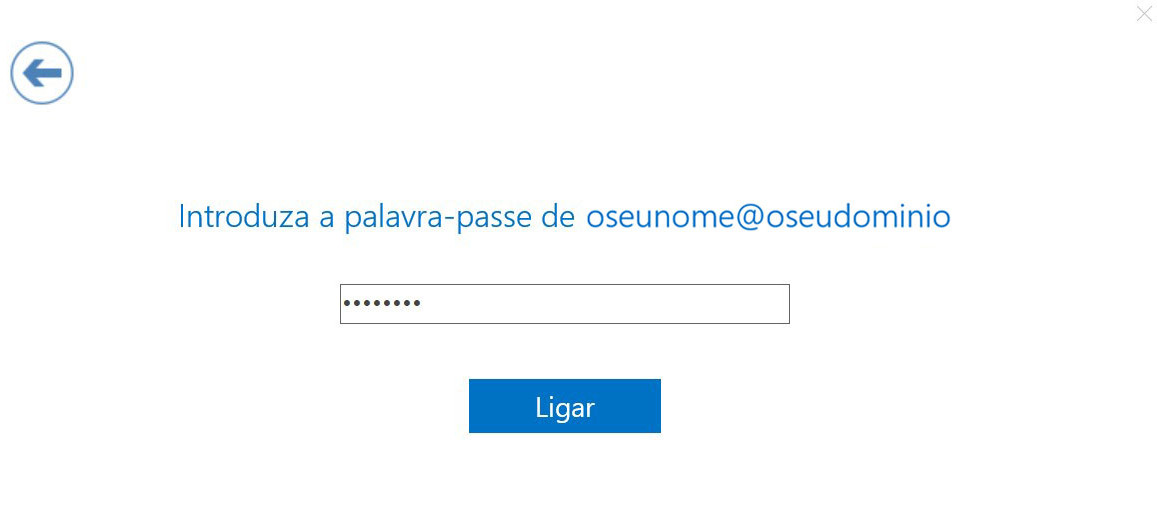
6 - Se não houver erros visualisará a janela de conclusão. Tire a seleção da opção "Configurar também o Outlook Mobile no meu telemóvel".
Clique em OK e verifique se está tudo operacional.